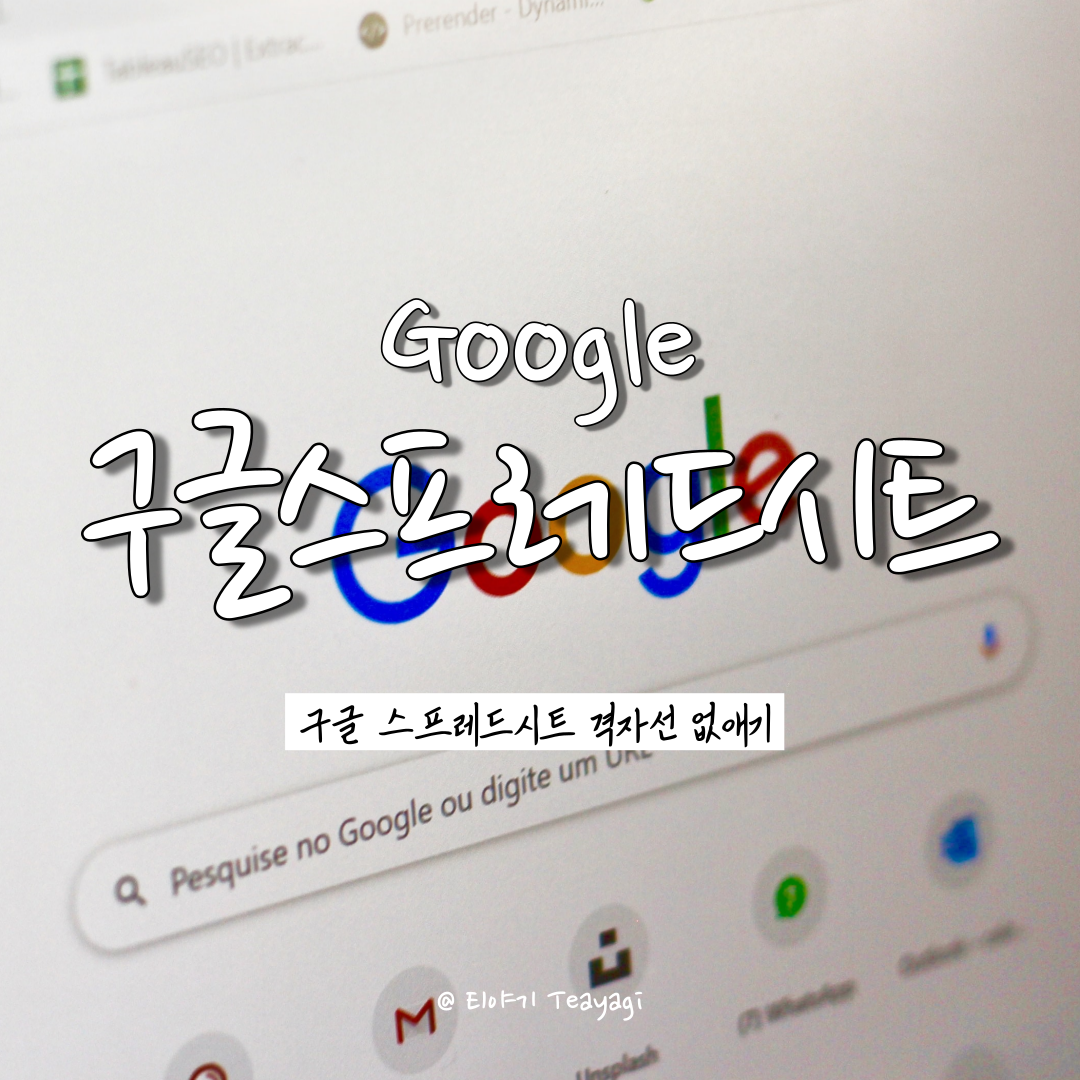
구글 스프레드시트에는 정말 많은 기능이 있는데, 이게 곳곳에 다 숨겨져 있어서 알면 잘 쓰고, 모르면 그냥 넘어가는 경우들이 너무 많다. 그렇다고 A부터 Z까지 모든 기능을 책을 통해 배우기엔 귀찮아서, 나는 매번 필요한 때마다 그때그때 찾아보는 편인데, 꼭 나 같은 사람이 있을 것 같아서 준비했다. 오늘은 구글 스프레드시트에서 (가끔) 보기 싫은 격자선을 없애는 방법에 대해 알려주려고 한다.
구글 스프레드시트 격자선 없애는 방법
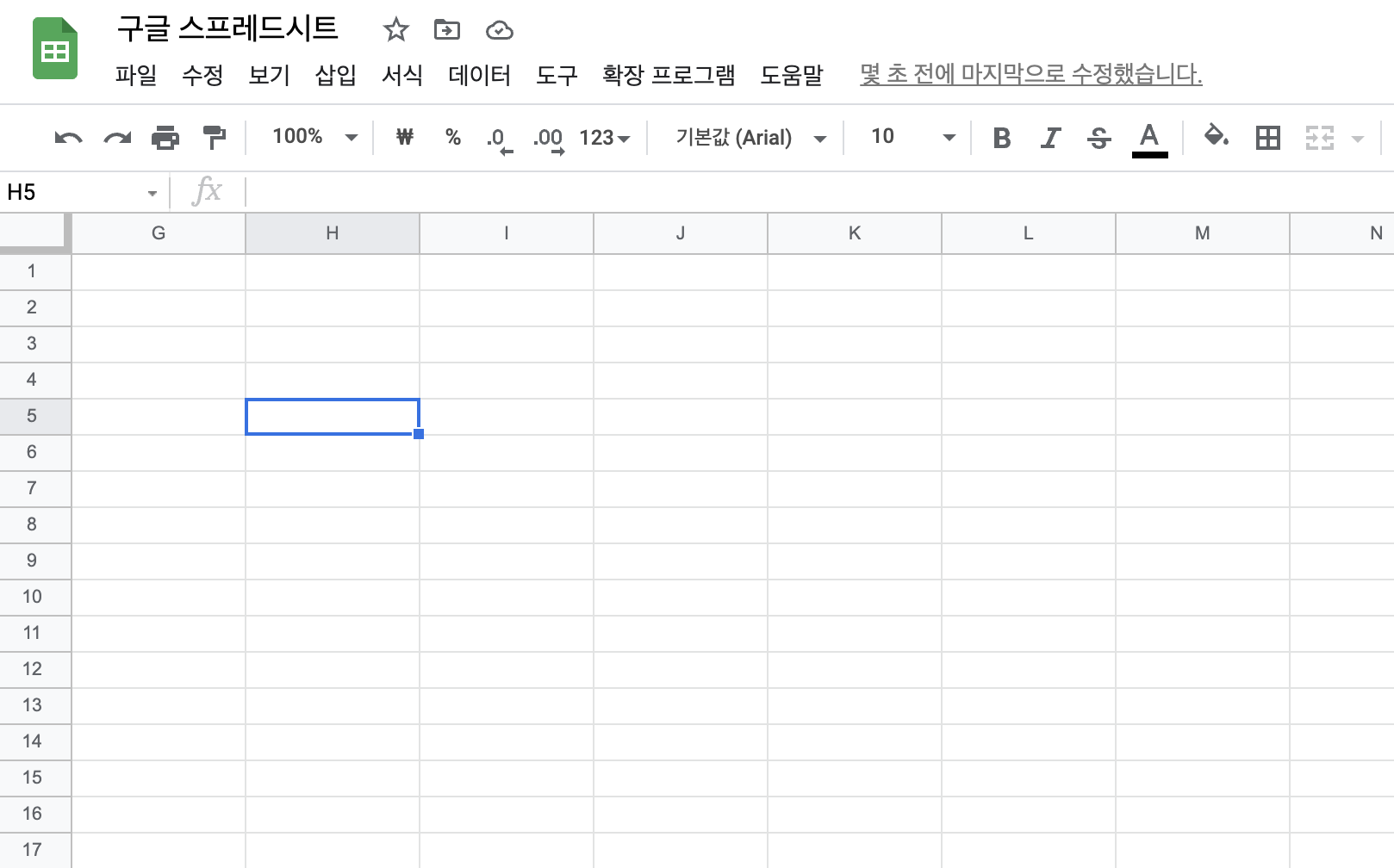
구글 스프레드시트는 기본적으로 격자선이 표시되게끔 설정되어 있다. 나혼자서 볼 표를 만들거나 데이터를 정리할 때는 이게 크게 거슬리지 않는데, 누군가와 문서를 공유하거나 특히 보고를 해야 할 경우에는 은근히 회색 격자선이 신경 쓰이는 경우가 있다.
엑셀은 셀을 하얀색으로 칠하면 격자선이 사라지는데, 구글 스프레드시트에서는 셀을 하얗게 칠해도 격자선이 없어지지 않는다. 구글 스프레드시트에서 격자선을 없애려면 어떻게 해야하는 걸까?
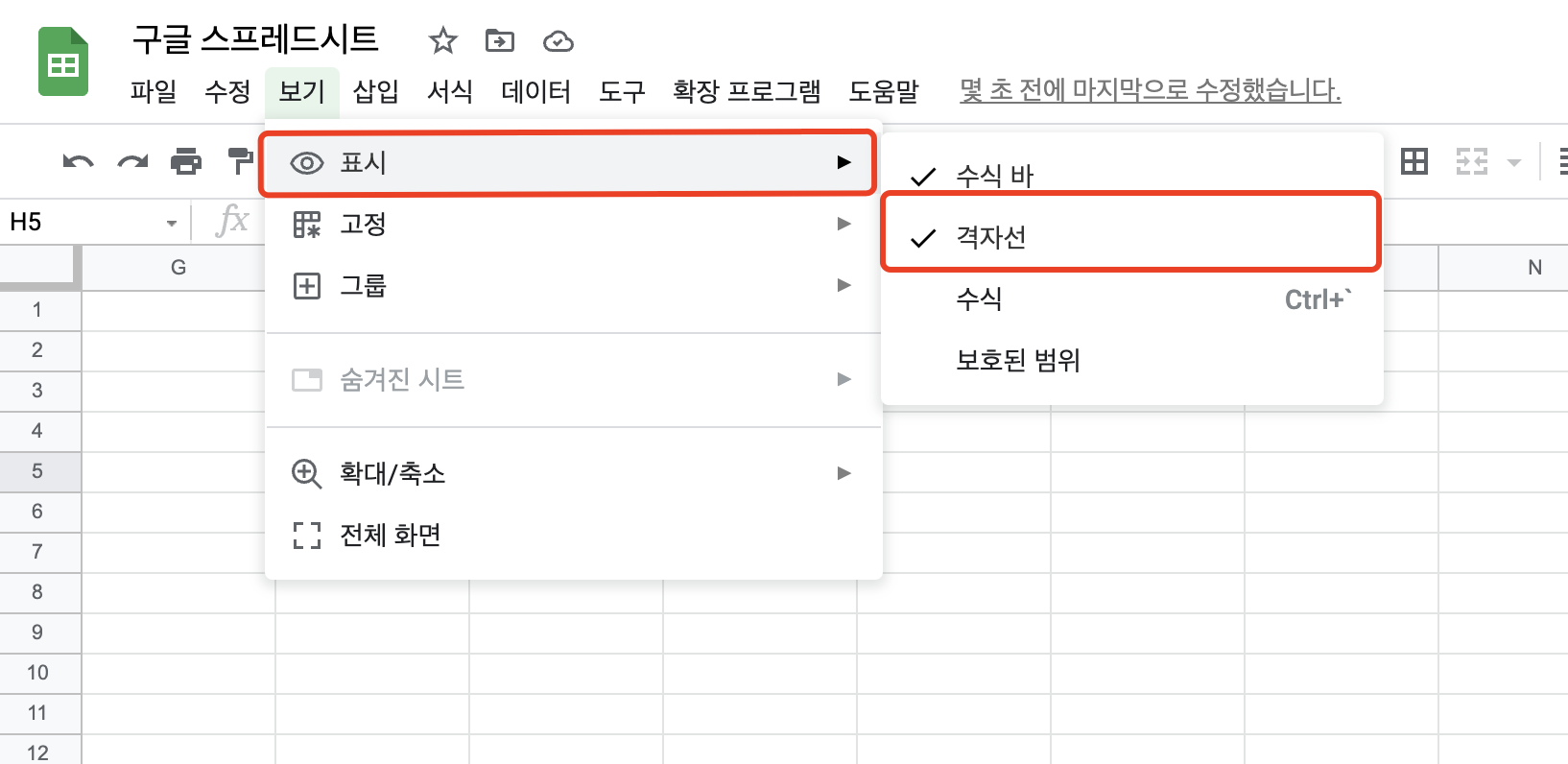
구글 스프레드시트에서 회색 격자선을 없애는 방법은 아주 간단하다. 바로보기의 표시 메뉴를 이용하면 된다. 파일명 하단에 있는 보기 메뉴에서 표시 항목을 선택하면 수식 바, 격자선, 수식, 보호된 범위 등을 선택할 수 있는 세부 메뉴가 나온다. 격자선이 표시되어 있는 상태에서는 격자선이라는 항목 좌측에 체크로 표시가 되는데, 이걸 한 번 더 눌러서 체크를 해제해 주면 된다.
격자선 없애는 방법 : 보기 > 표시 > 격자선 체크 해제
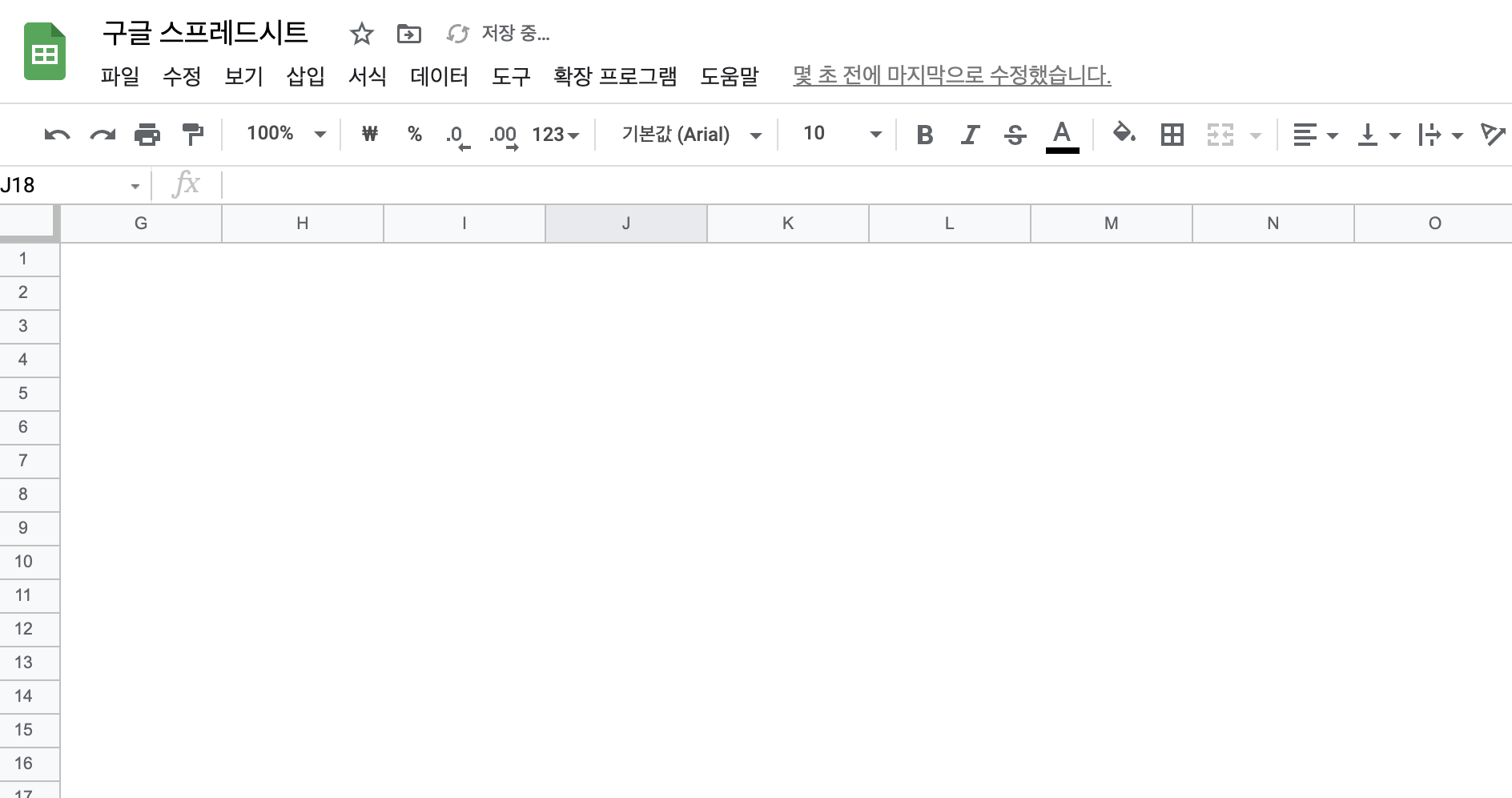
격자선 항목에 체크가 해제되면 위 이미지와 같이 기존에는 회색으로 보이던 격자선이 사라진 것을 확인할 수 있다. 만약 데이터를 다시 정리해야 하거나 격자선이 표시되었을 때 문서를 보는 게 더 편리하다고 생각되는 때에는 아까 들어갔던 메뉴를 타고 들어가서 다시 격자선 항목을 선택해 주면 기존과 동일하게 회색 격자선이 표시된다.
오늘은 이렇게 분명 될 것 같은데 안 되고, 그렇다고 누군가에게 물어보기에는 또 애매한 구글 스프레드시트에서 격자선을 없애는 방법에 대해서 알아보았다. 앞으로도 이런 애매한 기능들을 친절히 알려줄 예정이니 기대해 주시라. 그럼 이만.
모든 글과 자료, 이미지는
무단 도용 및 불펌, 2차 수정을 금지합니다
© 티야기 Teayagi all rights reserved.